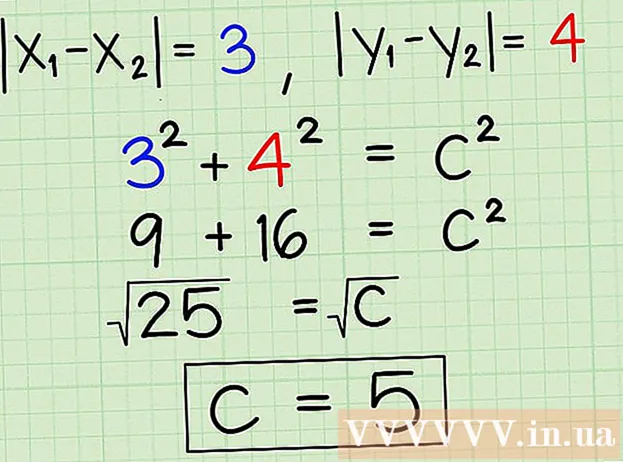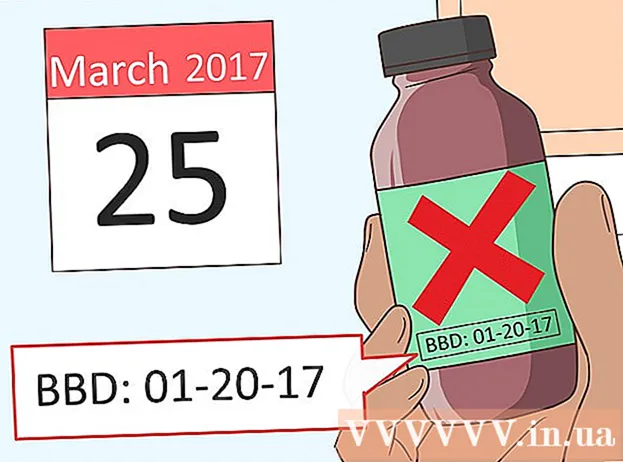ກະວີ:
Bobbie Johnson
ວັນທີຂອງການສ້າງ:
8 ເດືອນເມສາ 2021
ວັນທີປັບປຸງ:
1 ເດືອນກໍລະກົດ 2024
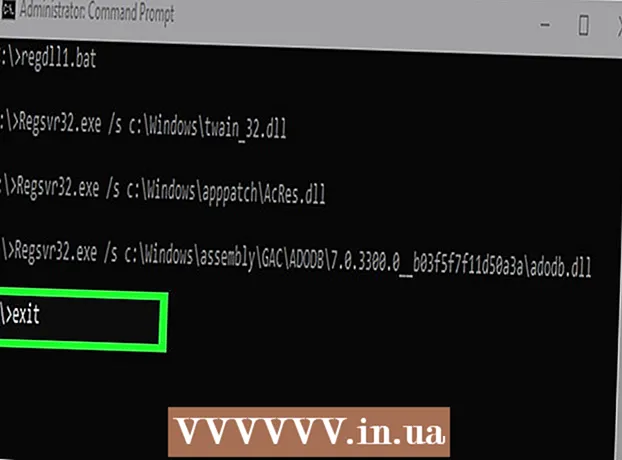
ເນື້ອຫາ
- ຂັ້ນຕອນ
- ວິທີທີ່ 1 ຈາກທັງ:ົດ 2: ການລົງທະບຽນໄຟລ DL DLL ອັນດຽວ
- ວິທີທີ່ 2 ຂອງ 2: ວິທີລົງທະບຽນ DLLs ທັງົດຄືນໃ່
- ຄໍາແນະນໍາ
- ຄຳ ເຕືອນ
ໃນບົດຄວາມນີ້, ພວກເຮົາຈະສະແດງວິທີການລົງທະບຽນໄຟລ DL DLL ທີ່ສ້າງເສັ້ນທາງຈາກແຟ້ມເອກະສານລົງທະບຽນ Windows. ການລົງທະບຽນໄຟລ DL DLL ສາມາດແກ້ໄຂບັນຫາການເລີ່ມຕົ້ນສໍາລັບບາງໂປຣແກມ, ແຕ່ໄຟລ DL DLL ສ່ວນໃຫຍ່ບໍ່ສາມາດລົງທະບຽນໄດ້ຫຼືໄດ້ລົງທະບຽນແລ້ວ. ຈື່ໄວ້ວ່າເຈົ້າບໍ່ສາມາດລົງທະບຽນໄຟລ DL DLL ທີ່ສະເພາະກັບລະບົບ Windows ເພາະວ່າມັນມີຄວາມຈໍາເປັນສໍາລັບການດໍາເນີນງານທີ່stableັ້ນຄົງຂອງ Windows, ແລະການອັບເດດ Windows ແກ້ໄຂໄຟລ DL DLL ທີ່ລ້າສະໄ or ຫຼືຜິດພາດ.
ຂັ້ນຕອນ
ວິທີທີ່ 1 ຈາກທັງ:ົດ 2: ການລົງທະບຽນໄຟລ DL DLL ອັນດຽວ
 1 ກວດເບິ່ງວ່າວິທີການນີ້ເຮັດວຽກແນວໃດ. ເພື່ອລົງທະບຽນໄຟລ DL DLL, ເຈົ້າສາມາດໃຊ້ຄໍາສັ່ງ "regsvr" ແລະຊື່ຂອງໄຟລ DL DLL (ຖ້າໄຟລ supports ສະ ໜັບ ສະ ໜູນ ຄໍາສັ່ງນີ້).ເສັ້ນທາງຈະຖືກສ້າງຂຶ້ນຈາກການລົງທະບຽນ Windows ໄປຫາໄຟລ DLL, ເຮັດໃຫ້ລະບົບຊອກຫາແລະນໍາໃຊ້ໄຟລໄດ້ງ່າຍຂຶ້ນ.
1 ກວດເບິ່ງວ່າວິທີການນີ້ເຮັດວຽກແນວໃດ. ເພື່ອລົງທະບຽນໄຟລ DL DLL, ເຈົ້າສາມາດໃຊ້ຄໍາສັ່ງ "regsvr" ແລະຊື່ຂອງໄຟລ DL DLL (ຖ້າໄຟລ supports ສະ ໜັບ ສະ ໜູນ ຄໍາສັ່ງນີ້).ເສັ້ນທາງຈະຖືກສ້າງຂຶ້ນຈາກການລົງທະບຽນ Windows ໄປຫາໄຟລ DLL, ເຮັດໃຫ້ລະບົບຊອກຫາແລະນໍາໃຊ້ໄຟລໄດ້ງ່າຍຂຶ້ນ. - ໂດຍປົກກະຕິແລ້ວ, ວິທີການນີ້ແມ່ນໃຊ້ເພື່ອລົງທະບຽນໄຟລ DL DLL ທີ່ເປັນໂປຣແກມພາກສ່ວນທີສາມທີ່ໂຕ້ຕອບໂດຍກົງກັບເຄື່ອງໃຊ້ປະໂຫຍດຂອງລະບົບ (ຕົວຢ່າງ: ເສັ້ນຄໍາສັ່ງ).
 2 ເຂົ້າໃຈຄວາມຜິດພາດ "ຈຸດເຂົ້າ". ຖ້າໄຟລ DL DLL ໄດ້ຖືກລົງທະບຽນແລ້ວ, ມັນບໍ່ສະ ໜັບ ສະ ໜູນ ຄໍາສັ່ງ regsvr, ຫຼືລະຫັດຂອງມັນບໍ່ອະນຸຍາດໃຫ້ເຈົ້າເຊື່ອມຕໍ່ກັບການຈົດທະບຽນ Windows, ເຈົ້າຈະໄດ້ຮັບຂໍ້ຄວາມສະແດງຂໍ້ຜິດພາດວ່າ "ໂມດູນ [ຊື່ DLL] ຖືກໂຫຼດແຕ່ຈຸດເຂົ້າຫາ DllRegisterServer ບໍ່ພົບ”. ຊື່ໄຟລ DL DLL] ໂຫຼດແລ້ວແຕ່ຈຸດເຂົ້າຫາ DllRegisterServer ບໍ່ພົບ). ຖ້າຂໍ້ຄວາມນີ້ປະກົດເທິງ ໜ້າ ຈໍ, ເຈົ້າຈະບໍ່ສາມາດລົງທະບຽນໄຟລ DLL ໄດ້.
2 ເຂົ້າໃຈຄວາມຜິດພາດ "ຈຸດເຂົ້າ". ຖ້າໄຟລ DL DLL ໄດ້ຖືກລົງທະບຽນແລ້ວ, ມັນບໍ່ສະ ໜັບ ສະ ໜູນ ຄໍາສັ່ງ regsvr, ຫຼືລະຫັດຂອງມັນບໍ່ອະນຸຍາດໃຫ້ເຈົ້າເຊື່ອມຕໍ່ກັບການຈົດທະບຽນ Windows, ເຈົ້າຈະໄດ້ຮັບຂໍ້ຄວາມສະແດງຂໍ້ຜິດພາດວ່າ "ໂມດູນ [ຊື່ DLL] ຖືກໂຫຼດແຕ່ຈຸດເຂົ້າຫາ DllRegisterServer ບໍ່ພົບ”. ຊື່ໄຟລ DL DLL] ໂຫຼດແລ້ວແຕ່ຈຸດເຂົ້າຫາ DllRegisterServer ບໍ່ພົບ). ຖ້າຂໍ້ຄວາມນີ້ປະກົດເທິງ ໜ້າ ຈໍ, ເຈົ້າຈະບໍ່ສາມາດລົງທະບຽນໄຟລ DLL ໄດ້. - ຂໍ້ຜິດພາດຂອງຈຸດເຂົ້າບໍ່ແມ່ນບັນຫາຫຼາຍເພາະມັນເປັນການຢືນຢັນວ່າໄຟລ DL DLL ບໍ່ຈໍາເປັນຕ້ອງລົງທະບຽນ.
 3 ຊອກຫາໄຟລ DL DLL ທີ່ເຈົ້າຕ້ອງການລົງທະບຽນ. ນຳ ທາງໄປຫາໂຟລເດີທີ່ມີໄຟລ DL DLL ທີ່ຕ້ອງການແລະຊອກຫາມັນ.
3 ຊອກຫາໄຟລ DL DLL ທີ່ເຈົ້າຕ້ອງການລົງທະບຽນ. ນຳ ທາງໄປຫາໂຟລເດີທີ່ມີໄຟລ DL DLL ທີ່ຕ້ອງການແລະຊອກຫາມັນ. - ຖ້າໄຟລ DL DLL ເປັນຂອງໂປຣແກມຕິດຕັ້ງ, ເປີດໂຟນເດີທີ່ມີໂປຣແກຣມນັ້ນ (ຕົວຢ່າງ: C: Program Files [ຊື່ໂປຣແກຣມ]).
 4 ເປີດຄຸນສົມບັດຂອງໄຟລ DLL. ຄລິກຂວາໃສ່ໄຟລ DL DLL ແລະເລືອກຄຸນສົມບັດຈາກເມນູ. ປ່ອງຢ້ຽມບໍ່ເຖິງຈະເປີດ.
4 ເປີດຄຸນສົມບັດຂອງໄຟລ DLL. ຄລິກຂວາໃສ່ໄຟລ DL DLL ແລະເລືອກຄຸນສົມບັດຈາກເມນູ. ປ່ອງຢ້ຽມບໍ່ເຖິງຈະເປີດ.  5 ຊອກຫາຊື່ຂອງໄຟລ DLL. ຢູ່ໃນປ່ອງຂໍ້ຄວາມຢູ່ເທິງສຸດຂອງປ່ອງຢ້ຽມຄຸນສົມບັດ, ເຈົ້າຈະພົບເຫັນຊື່ຂອງໄຟລເຕັມ.
5 ຊອກຫາຊື່ຂອງໄຟລ DLL. ຢູ່ໃນປ່ອງຂໍ້ຄວາມຢູ່ເທິງສຸດຂອງປ່ອງຢ້ຽມຄຸນສົມບັດ, ເຈົ້າຈະພົບເຫັນຊື່ຂອງໄຟລເຕັມ. - ໄຟລ DL DLL ສ່ວນໃຫຍ່ມີຊື່ສັບຊ້ອນ, ດັ່ງນັ້ນປະໄວ້ ໜ້າ ຕ່າງ Properties ເປີດເພື່ອຄັດລອກຊື່ໃນພາຍຫຼັງ.
 6 ຄັດລອກເສັ້ນທາງໄປຫາໄຟລ DLL. ກົດປຸ່ມຫນູຊ້າຍຄ້າງໄວ້ແລະລາກໄປຕາມຂໍ້ຄວາມທີ່ປາກົດຢູ່ໃນແຖວ "ສະຖານທີ່", ແລະຈາກນັ້ນຄລິກ Ctrl+ຄເພື່ອຄັດລອກເສັ້ນທາງໄປຫາໄຟລ DLL.
6 ຄັດລອກເສັ້ນທາງໄປຫາໄຟລ DLL. ກົດປຸ່ມຫນູຊ້າຍຄ້າງໄວ້ແລະລາກໄປຕາມຂໍ້ຄວາມທີ່ປາກົດຢູ່ໃນແຖວ "ສະຖານທີ່", ແລະຈາກນັ້ນຄລິກ Ctrl+ຄເພື່ອຄັດລອກເສັ້ນທາງໄປຫາໄຟລ DLL.  7 ເປີດເມນູເລີ່ມຕົ້ນ
7 ເປີດເມນູເລີ່ມຕົ້ນ  . ຄລິກທີ່ໂລໂກ້ Windows ຢູ່ໃນມຸມຊ້າຍລຸ່ມຂອງ ໜ້າ ຈໍ.
. ຄລິກທີ່ໂລໂກ້ Windows ຢູ່ໃນມຸມຊ້າຍລຸ່ມຂອງ ໜ້າ ຈໍ.  8 ຊອກຫາ Command Prompt. ເຂົ້າ ບັນທັດຄໍາສັ່ງ ໃນແຖບຄົ້ນຫາເມນູເລີ່ມຕົ້ນ. ໄອຄອນ ຄຳ ສັ່ງປະກົດຂຶ້ນຢູ່ເທິງສຸດຂອງເມນູເລີ່ມຕົ້ນ.
8 ຊອກຫາ Command Prompt. ເຂົ້າ ບັນທັດຄໍາສັ່ງ ໃນແຖບຄົ້ນຫາເມນູເລີ່ມຕົ້ນ. ໄອຄອນ ຄຳ ສັ່ງປະກົດຂຶ້ນຢູ່ເທິງສຸດຂອງເມນູເລີ່ມຕົ້ນ.  9 ເປີດ Command Prompt ເປັນຜູ້ບໍລິຫານ. ສຳ ລັບອັນນີ້:
9 ເປີດ Command Prompt ເປັນຜູ້ບໍລິຫານ. ສຳ ລັບອັນນີ້: - ຄລິກຂວາໃສ່ "Command Prompt"
 ;
; - ກົດ "ດໍາເນີນການເປັນຜູ້ບໍລິຫານ";
- ຄລິກ "ແມ່ນແລ້ວ" ເມື່ອຖືກເຕືອນ.
- ຄລິກຂວາໃສ່ "Command Prompt"
 10 ປ່ຽນໄປຫາບັນຊີລາຍການທີ່ມີໄຟລ DL DLL. ເຂົ້າ ຊີດີ, ກົດແຖບຍະຫວ່າງ, ກົດ Ctrl+ວີເພື່ອໃສ່ເສັ້ນທາງໃສ່ໄຟລ DL DLL ແລະຈາກນັ້ນຄລິກ ↵ເຂົ້າ.
10 ປ່ຽນໄປຫາບັນຊີລາຍການທີ່ມີໄຟລ DL DLL. ເຂົ້າ ຊີດີ, ກົດແຖບຍະຫວ່າງ, ກົດ Ctrl+ວີເພື່ອໃສ່ເສັ້ນທາງໃສ່ໄຟລ DL DLL ແລະຈາກນັ້ນຄລິກ ↵ເຂົ້າ. - ຕົວຢ່າງ, ຖ້າໄຟລ DL DLL ຢູ່ໃນໂຟນເດີ SysWOW64, ເຊິ່ງຢູ່ໃນໂຟນເດີ Windows, ຄຳ ສັ່ງຈະມີລັກສະນະດັ່ງນີ້: cd C: Windows SysWOW64.
 11 ໃສ່ ຄຳ ສັ່ງ "regsvr" ແລະຊື່ຂອງໄຟລ DLL. ເຂົ້າ regsvr32, ກົດແຖບຍະຫວ່າງ, ປ້ອນຊື່ຂອງໄຟລ DL DLL (ພ້ອມກັບນາມສະກຸນ .dll) ແລະກົດ ↵ເຂົ້າ... ຖ້າໄຟລ DL DLL ສາມາດລົງທະບຽນໄດ້, ໜ້າ ຈໍຢືນຢັນການລົງທະບຽນຈະປະກົດຂຶ້ນ.
11 ໃສ່ ຄຳ ສັ່ງ "regsvr" ແລະຊື່ຂອງໄຟລ DLL. ເຂົ້າ regsvr32, ກົດແຖບຍະຫວ່າງ, ປ້ອນຊື່ຂອງໄຟລ DL DLL (ພ້ອມກັບນາມສະກຸນ .dll) ແລະກົດ ↵ເຂົ້າ... ຖ້າໄຟລ DL DLL ສາມາດລົງທະບຽນໄດ້, ໜ້າ ຈໍຢືນຢັນການລົງທະບຽນຈະປະກົດຂຶ້ນ. - ຕົວຢ່າງ, ຖ້າຊື່ໄຟລ DL DLL ແມ່ນ "usbperf.dll", ຄໍາສັ່ງຈະມີລັກສະນະຄືແນວນີ້: regsvr32 usbperf.dll
- ເພື່ອຄັດລອກຊື່ຂອງໄຟລ DL DLL, ເປີດໂຟນເດີຄືນໃwith່ດ້ວຍໄຟລ DL DLL (ໜ້າ ຕ່າງຄຸນສົມບັດຈະເປີດຂຶ້ນ), ເນັ້ນຊື່ໄຟລແລະຄລິກໃສ່. Ctrl+ຄ... ຈາກນັ້ນວາງຊື່ໃສ່ໃນແຖວ ຄຳ ສັ່ງ - ເພື່ອເຮັດສິ່ງນີ້ກົດ Ctrl+ວີ.
- ຖ້າໄຟລ DL DLL ໄດ້ຖືກລົງທະບຽນຢູ່ແລ້ວຫຼືບໍ່ສາມາດລົງທະບຽນໄດ້, ຂໍ້ຜິດພາດ "ຈຸດເຂົ້າ" ຈະສະແດງຂຶ້ນແທນການຢືນຢັນການລົງທະບຽນ.
 12 ພະຍາຍາມຖອນການລົງທະບຽນໄຟລ DLL ແລະຈາກນັ້ນລົງທະບຽນມັນໃre່. ຖ້າການປ້ອນຄໍາສັ່ງ "regsvr" ສົ່ງຜົນໃຫ້ເກີດຄວາມຜິດພາດທີ່ບໍ່ແມ່ນຂໍ້ຜິດພາດ "ຈຸດເຂົ້າ", ຖອນການລົງທະບຽນໄຟລ DLL ແລະລົງທະບຽນມັນຄືນໃ່; ສໍາລັບການນີ້:
12 ພະຍາຍາມຖອນການລົງທະບຽນໄຟລ DLL ແລະຈາກນັ້ນລົງທະບຽນມັນໃre່. ຖ້າການປ້ອນຄໍາສັ່ງ "regsvr" ສົ່ງຜົນໃຫ້ເກີດຄວາມຜິດພາດທີ່ບໍ່ແມ່ນຂໍ້ຜິດພາດ "ຈຸດເຂົ້າ", ຖອນການລົງທະບຽນໄຟລ DLL ແລະລົງທະບຽນມັນຄືນໃ່; ສໍາລັບການນີ້: - ເຂົ້າ regsvr32 / u filename.dll ແລະກົດ ↵ເຂົ້າ... ແທນທີ່ "ຊື່ໄຟລ" "ດ້ວຍຊື່ຂອງໄຟລ DL DLL ຂອງເຈົ້າ;
- ເຂົ້າ regsvr32 filename.dll ແລະກົດ ↵ເຂົ້າ... ແທນທີ່ "ຊື່ໄຟລ" "ດ້ວຍຊື່ຂອງໄຟລ DL DLL ຂອງເຈົ້າ.
ວິທີທີ່ 2 ຂອງ 2: ວິທີລົງທະບຽນ DLLs ທັງົດຄືນໃ່
 1 ກວດເບິ່ງວ່າວິທີການນີ້ເຮັດວຽກແນວໃດ. ຖ້າເຈົ້າສ້າງບັນຊີລາຍຊື່ຂອງໄຟລ DL DLL ທັງົດທີ່ເກັບໄວ້ໃນຄອມພິວເຕີຂອງເຈົ້າແລະຈາກນັ້ນເປີດມັນເປັນໄຟລ B BAT, ເຈົ້າສາມາດລົງທະບຽນໄຟລ DL DLL ທັງautomaticallyົດໄດ້ໂດຍອັດຕະໂນມັດ. ໃຊ້ວິທີນີ້ຖ້າເຈົ້າບໍ່ຮູ້ວ່າຈະລົງທະບຽນໄຟລອັນໃດ.
1 ກວດເບິ່ງວ່າວິທີການນີ້ເຮັດວຽກແນວໃດ. ຖ້າເຈົ້າສ້າງບັນຊີລາຍຊື່ຂອງໄຟລ DL DLL ທັງົດທີ່ເກັບໄວ້ໃນຄອມພິວເຕີຂອງເຈົ້າແລະຈາກນັ້ນເປີດມັນເປັນໄຟລ B BAT, ເຈົ້າສາມາດລົງທະບຽນໄຟລ DL DLL ທັງautomaticallyົດໄດ້ໂດຍອັດຕະໂນມັດ. ໃຊ້ວິທີນີ້ຖ້າເຈົ້າບໍ່ຮູ້ວ່າຈະລົງທະບຽນໄຟລອັນໃດ.  2 ເປີດເມນູເລີ່ມຕົ້ນ
2 ເປີດເມນູເລີ່ມຕົ້ນ  . ຄລິກທີ່ໂລໂກ້ Windows ຢູ່ໃນມຸມຊ້າຍລຸ່ມຂອງ ໜ້າ ຈໍ.
. ຄລິກທີ່ໂລໂກ້ Windows ຢູ່ໃນມຸມຊ້າຍລຸ່ມຂອງ ໜ້າ ຈໍ.  3 ຊອກຫາ Command Prompt. ເຂົ້າ ບັນທັດຄໍາສັ່ງ ໃນແຖບຄົ້ນຫາເມນູເລີ່ມຕົ້ນ. ໄອຄອນ ຄຳ ສັ່ງປະກົດຂຶ້ນຢູ່ເທິງສຸດຂອງເມນູເລີ່ມຕົ້ນ.
3 ຊອກຫາ Command Prompt. ເຂົ້າ ບັນທັດຄໍາສັ່ງ ໃນແຖບຄົ້ນຫາເມນູເລີ່ມຕົ້ນ. ໄອຄອນ ຄຳ ສັ່ງປະກົດຂຶ້ນຢູ່ເທິງສຸດຂອງເມນູເລີ່ມຕົ້ນ.  4 ເປີດ Command Prompt ເປັນຜູ້ບໍລິຫານ. ສຳ ລັບອັນນີ້:
4 ເປີດ Command Prompt ເປັນຜູ້ບໍລິຫານ. ສຳ ລັບອັນນີ້: - ຄລິກຂວາໃສ່ "Command Prompt"
 ;
; - ກົດ "ດໍາເນີນການເປັນຜູ້ບໍລິຫານ";
- ຄລິກ "ແມ່ນແລ້ວ" ເມື່ອຖືກເຕືອນ.
- ຄລິກຂວາໃສ່ "Command Prompt"
 5 ປ່ຽນໄປຫາລາຍການ "Windows". ເຂົ້າ cd c: Windows ແລະກົດ ↵ເຂົ້າ... ດຽວນີ້ Command Prompt ຈະປະຕິບັດ ຄຳ ສັ່ງຢູ່ໃນໂຟນເດີ Windows.
5 ປ່ຽນໄປຫາລາຍການ "Windows". ເຂົ້າ cd c: Windows ແລະກົດ ↵ເຂົ້າ... ດຽວນີ້ Command Prompt ຈະປະຕິບັດ ຄຳ ສັ່ງຢູ່ໃນໂຟນເດີ Windows.  6 ສ້າງໄຟລ with ທີ່ມີລາຍຊື່ຂອງໄຟລ DL DLL. ເຂົ້າ dir *. dll / s / b> C: regdll.bat ຢູ່ທີ່ພ້ອມຮັບຄໍາສັ່ງແລະຈາກນັ້ນກົດ ↵ເຂົ້າ... ໄຟລ will ຈະຖືກສ້າງຂຶ້ນດ້ວຍຊື່ແລະທີ່ຕັ້ງຂອງແຕ່ລະໄຟລ DL DLL, ເຊິ່ງຢູ່ໃນໂຟນເດີ Windows.
6 ສ້າງໄຟລ with ທີ່ມີລາຍຊື່ຂອງໄຟລ DL DLL. ເຂົ້າ dir *. dll / s / b> C: regdll.bat ຢູ່ທີ່ພ້ອມຮັບຄໍາສັ່ງແລະຈາກນັ້ນກົດ ↵ເຂົ້າ... ໄຟລ will ຈະຖືກສ້າງຂຶ້ນດ້ວຍຊື່ແລະທີ່ຕັ້ງຂອງແຕ່ລະໄຟລ DL DLL, ເຊິ່ງຢູ່ໃນໂຟນເດີ Windows.  7 ປິດພ້ອມຮັບ ຄຳ ສັ່ງ. ຫຼັງຈາກທີ່ ໜ້າ ຈໍສະແດງຂໍ້ຄວາມ "c: Windows>" (ພາຍໃຕ້ຄໍາສັ່ງທີ່ເຈົ້າປ້ອນເຂົ້າໄປ), ປິດພ້ອມຮັບຄໍາສັ່ງ.
7 ປິດພ້ອມຮັບ ຄຳ ສັ່ງ. ຫຼັງຈາກທີ່ ໜ້າ ຈໍສະແດງຂໍ້ຄວາມ "c: Windows>" (ພາຍໃຕ້ຄໍາສັ່ງທີ່ເຈົ້າປ້ອນເຂົ້າໄປ), ປິດພ້ອມຮັບຄໍາສັ່ງ.  8 ຊອກຫາໄຟລ with ທີ່ມີລາຍຊື່ຂອງໄຟລ DL DLL. ນີ້ສາມາດເຮັດໄດ້ໂດຍໃຊ້ Explorer:
8 ຊອກຫາໄຟລ with ທີ່ມີລາຍຊື່ຂອງໄຟລ DL DLL. ນີ້ສາມາດເຮັດໄດ້ໂດຍໃຊ້ Explorer: - ເປີດ ໜ້າ ຕ່າງ Explorer
 (ຄລິກ ⊞ຊະນະ+ອີ);
(ຄລິກ ⊞ຊະນະ+ອີ); - ກົດ "PC ນີ້" ຢູ່ເບື້ອງຊ້າຍຂອງປ່ອງຢ້ຽມ;
- ຄລິກສອງເທື່ອໃສ່ຄອມພິວເຕີຂອງເຈົ້າ (C :);
- ເລື່ອນລົງແລະຊອກຫາໄຟລ reg "regdll".
- ເປີດ ໜ້າ ຕ່າງ Explorer
 9 ຄັດລອກໄຟລ to ໃສ່ desktop ຂອງເຈົ້າ. ສຳ ລັບອັນນີ້:
9 ຄັດລອກໄຟລ to ໃສ່ desktop ຂອງເຈົ້າ. ສຳ ລັບອັນນີ້: - ຄລິກໃສ່ໄຟລ to ເພື່ອເລືອກມັນ;
- ຄລິກ Ctrl+ຄ;
- ຄລິກທີ່ desktop;
- ຄລິກ Ctrl+ວີ.
 10 ເປີດໄຟລ cop ທີ່ ສຳ ເນົາໄວ້ໃນ Notepad. ຄລິກໃສ່ໄຟລ on ຢູ່ໃນຄອມພິວເຕີຂອງເຈົ້າເພື່ອເລືອກມັນ, ຈາກນັ້ນ:
10 ເປີດໄຟລ cop ທີ່ ສຳ ເນົາໄວ້ໃນ Notepad. ຄລິກໃສ່ໄຟລ on ຢູ່ໃນຄອມພິວເຕີຂອງເຈົ້າເພື່ອເລືອກມັນ, ຈາກນັ້ນ: - ຄລິກຂວາໃສ່ໄຟລ reg "regdll";
- ກົດ "ປ່ຽນ" ໃນເມນູ.
 11 ກໍາຈັດໄຟລ DL DLL ທີ່ບໍ່ຈໍາເປັນອອກ. ອັນນີ້ບໍ່ຈໍາເປັນ, ແຕ່ມັນຈະເຮັດໃຫ້ເວລາສັ້ນລົງເພື່ອລົງທະບຽນໄຟລ DLL. ເອົາທຸກແຖວທີ່ມີຂໍ້ຄວາມຕໍ່ໄປນີ້ອອກ:
11 ກໍາຈັດໄຟລ DL DLL ທີ່ບໍ່ຈໍາເປັນອອກ. ອັນນີ້ບໍ່ຈໍາເປັນ, ແຕ່ມັນຈະເຮັດໃຫ້ເວລາສັ້ນລົງເພື່ອລົງທະບຽນໄຟລ DLL. ເອົາທຸກແຖວທີ່ມີຂໍ້ຄວາມຕໍ່ໄປນີ້ອອກ: - C: Windows WinSXS: ໄຕມາດລຸ່ມສຸດຂອງລາຍການມີແຖວທີ່ມີຂໍ້ຄວາມນີ້;
- C: Windows Temp: ເຈົ້າຈະພົບເຫັນແຖວທີ່ມີຂໍ້ຄວາມນີ້ຖັດຈາກພາກສ່ວນທີ່ມີແຖວດ້ວຍ "WinSXS";
- C: Windows $ patchcache $: ແຖວທີ່ມີຂໍ້ຄວາມນີ້ຂ້ອນຂ້າງຫາໄດ້ຍາກ. ດັ່ງນັ້ນກົດ Ctrl+ສ, ເຂົ້າ $ patchcache $, ແລະຈາກນັ້ນຄລິກຊອກຫາຕໍ່ໄປ.
 12 ເພີ່ມ ຄຳ ສັ່ງ "regsvr" ໃສ່ແຕ່ລະແຖວ. ເພື່ອເຮັດສິ່ງນີ້, ໃຊ້ ໜ້າ ທີ່ "ຊອກຫາແລະປ່ຽນແທນ" ຂອງ Notepad:
12 ເພີ່ມ ຄຳ ສັ່ງ "regsvr" ໃສ່ແຕ່ລະແຖວ. ເພື່ອເຮັດສິ່ງນີ້, ໃຊ້ ໜ້າ ທີ່ "ຊອກຫາແລະປ່ຽນແທນ" ຂອງ Notepad: - ຄລິກ "ແກ້ໄຂ";
- ຄລິກທີ່ "ແທນທີ່" ຢູ່ໃນເມນູ;
- ເຂົ້າ c: ຢູ່ໃນປ່ອງຂໍ້ຄວາມ "What";
- ເຂົ້າ Regsvr32.exe / s ຄ: ຢູ່ໃນປ່ອງຂໍ້ຄວາມ "ແມ່ນຫຍັງ";
- ໃຫ້ຄລິກໃສ່ "ແທນທີ່ທັງຫມົດ";
- ປິດປ່ອງຢ້ຽມ.
 13 ບັນທຶກການປ່ຽນແປງຂອງເຈົ້າແລະປິດ Notepad. ຄລິກໃສ່ Ctrl+ສເພື່ອບັນທຶກການປ່ຽນແປງຂອງເຈົ້າ, ແລະຈາກນັ້ນຄລິກທີ່ X ຢູ່ແຈຂວາເທິງຂອງ ໜ້າ ຈໍ Notepad ເພື່ອປິດມັນ. ດຽວນີ້ເຈົ້າສາມາດເອີ້ນໃຊ້ໄຟລ reg "regdll.bat".
13 ບັນທຶກການປ່ຽນແປງຂອງເຈົ້າແລະປິດ Notepad. ຄລິກໃສ່ Ctrl+ສເພື່ອບັນທຶກການປ່ຽນແປງຂອງເຈົ້າ, ແລະຈາກນັ້ນຄລິກທີ່ X ຢູ່ແຈຂວາເທິງຂອງ ໜ້າ ຈໍ Notepad ເພື່ອປິດມັນ. ດຽວນີ້ເຈົ້າສາມາດເອີ້ນໃຊ້ໄຟລ reg "regdll.bat".  14 ດໍາເນີນການໄຟລ. ຄລິກຂວາໃສ່ໄຟລ "" regdll.bat ", ເລືອກ" ດໍາເນີນການເປັນຜູ້ບໍລິຫານ "ຈາກເມນູແລະຄລິກ" ແມ່ນແລ້ວ "ເມື່ອຖືກຖາມ. ຂັ້ນຕອນການລົງທະບຽນໄຟລ DL DLL ທີ່ມີຢູ່ທັງwillົດຈະເລີ່ມຕົ້ນ; ຂະບວນການນີ້ສາມາດໃຊ້ເວລາດົນ, ສະນັ້ນຢ່າປິດຄອມພິວເຕີ (ສຽບແລັບທັອບໃສ່ກັບປລັກໄຟຟ້າ).
14 ດໍາເນີນການໄຟລ. ຄລິກຂວາໃສ່ໄຟລ "" regdll.bat ", ເລືອກ" ດໍາເນີນການເປັນຜູ້ບໍລິຫານ "ຈາກເມນູແລະຄລິກ" ແມ່ນແລ້ວ "ເມື່ອຖືກຖາມ. ຂັ້ນຕອນການລົງທະບຽນໄຟລ DL DLL ທີ່ມີຢູ່ທັງwillົດຈະເລີ່ມຕົ້ນ; ຂະບວນການນີ້ສາມາດໃຊ້ເວລາດົນ, ສະນັ້ນຢ່າປິດຄອມພິວເຕີ (ສຽບແລັບທັອບໃສ່ກັບປລັກໄຟຟ້າ).  15 ປິດພ້ອມຮັບ ຄຳ ສັ່ງ. ເຮັດອັນນີ້ເມື່ອຂະບວນການສໍາເລັດ. ດຽວນີ້ DLLs ຄອມພິວເຕີຄວນຈະຖືກລົງທະບຽນ.
15 ປິດພ້ອມຮັບ ຄຳ ສັ່ງ. ເຮັດອັນນີ້ເມື່ອຂະບວນການສໍາເລັດ. ດຽວນີ້ DLLs ຄອມພິວເຕີຄວນຈະຖືກລົງທະບຽນ.
ຄໍາແນະນໍາ
- ຖອນການລົງທະບຽນໄຟລ L DLL ຖ້າເຈົ້າຈະລຶບມັນ, ເພາະວ່າແຕ່ລະ DLL ທີ່ລົງທະບຽນແລ້ວແມ່ນໄດ້ຮັບສະຖານະການອ່ານເທົ່ານັ້ນ.
ຄຳ ເຕືອນ
- ໄຟລ DL DLL ແມ່ນຕ້ອງການສໍາລັບ Windows ເພື່ອເຮັດວຽກຢ່າງຖືກຕ້ອງ. ເຖິງແມ່ນວ່າມັນເກືອບເປັນໄປບໍ່ໄດ້ທີ່ຈະລຶບໄຟລ DL DLL ຂອງລະບົບ, ຖ້າມັນເກີດຂຶ້ນ, ລະບົບຈະຖືກລົບກວນ.